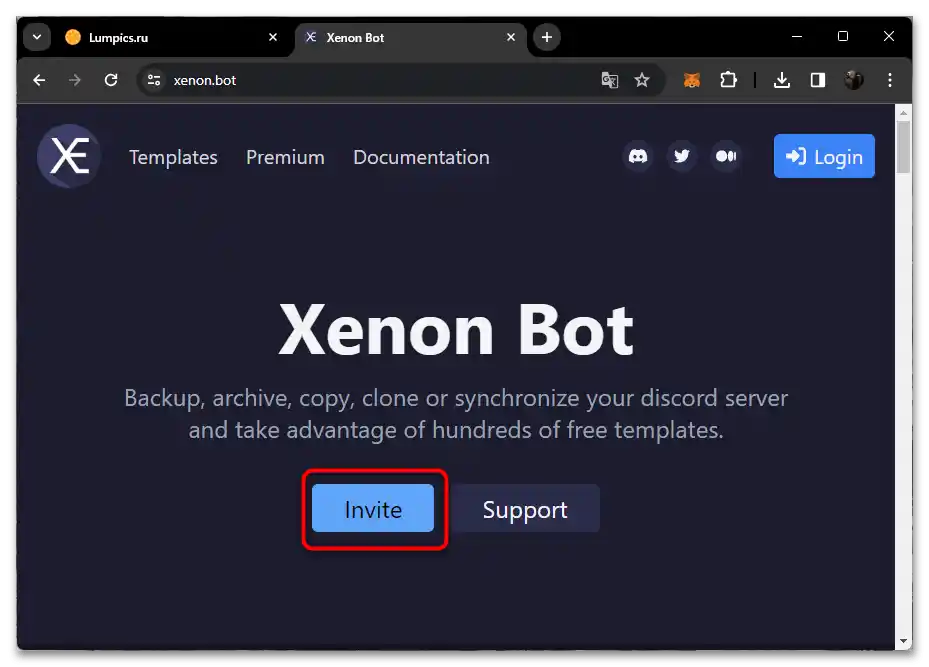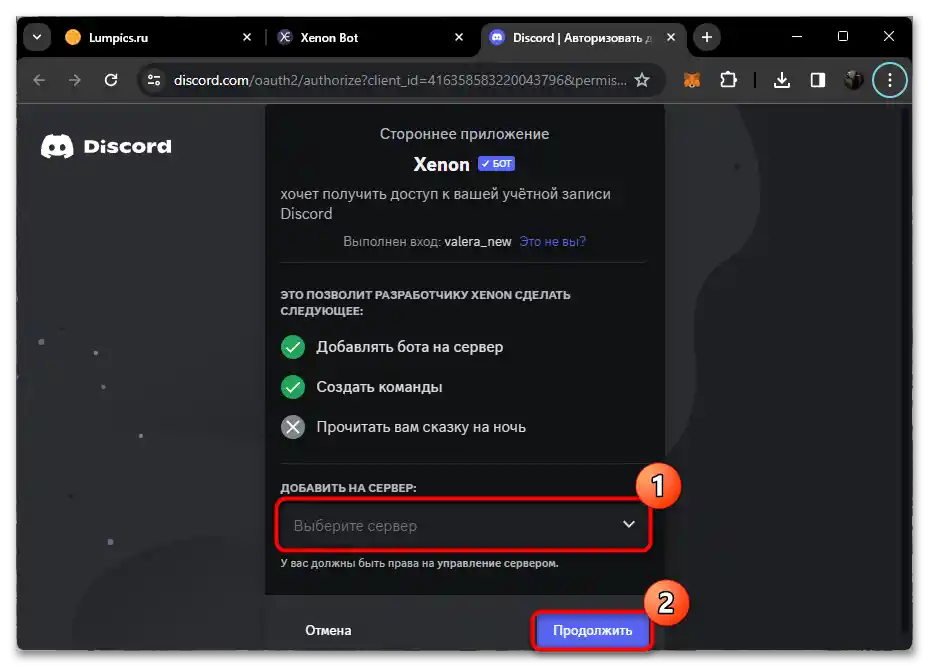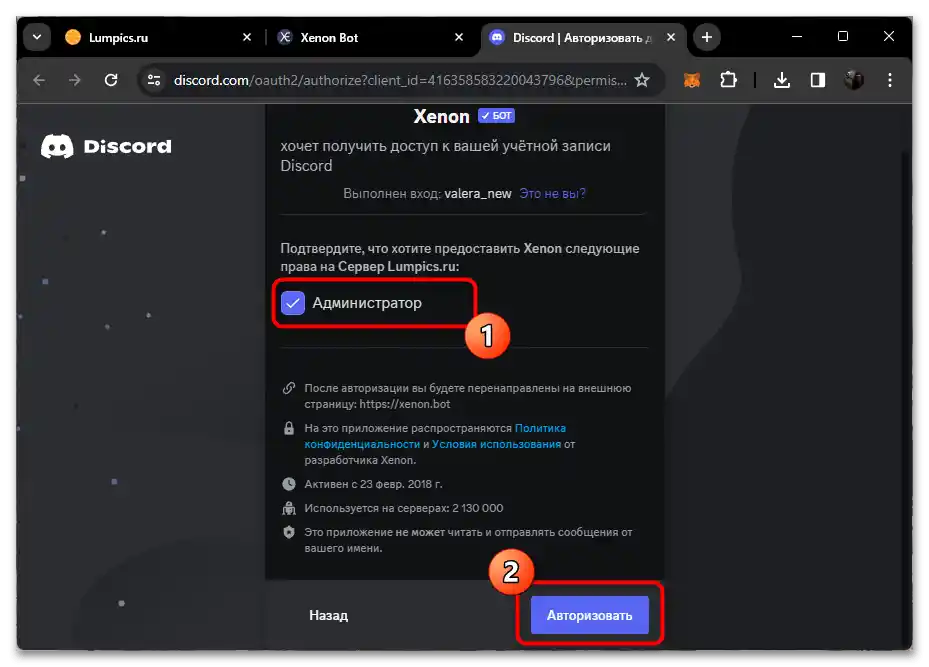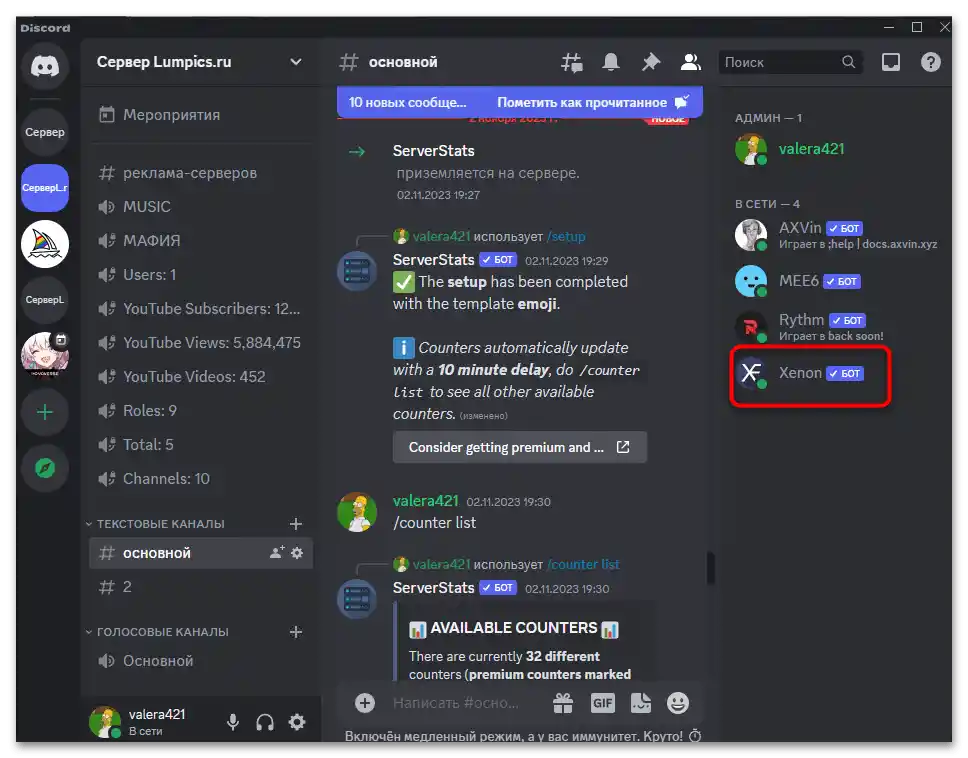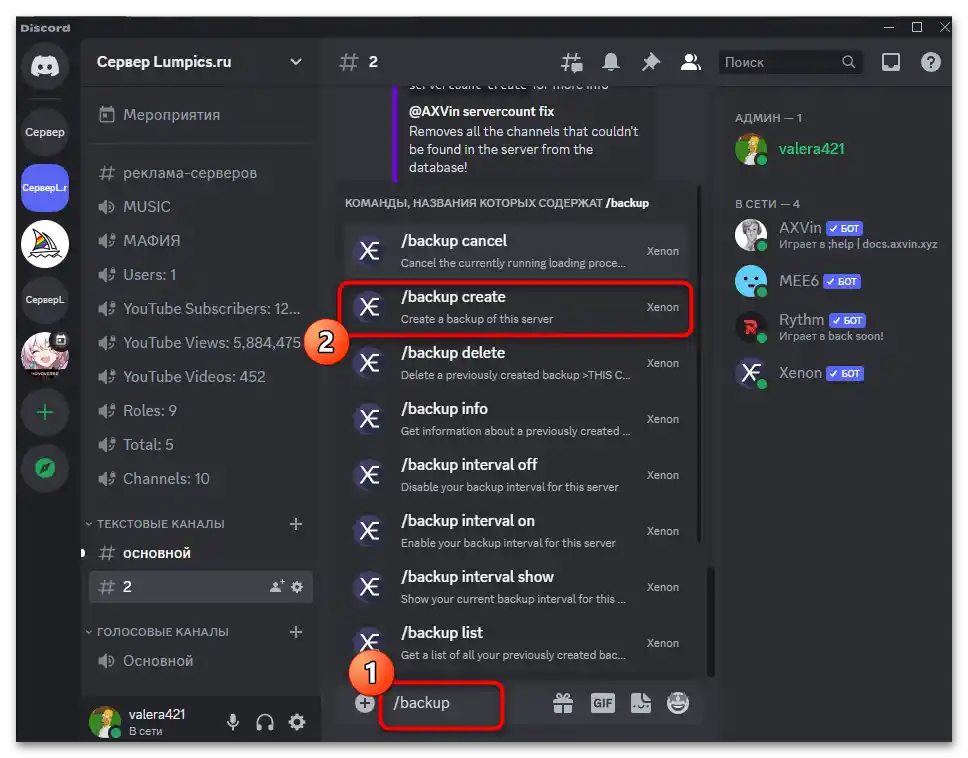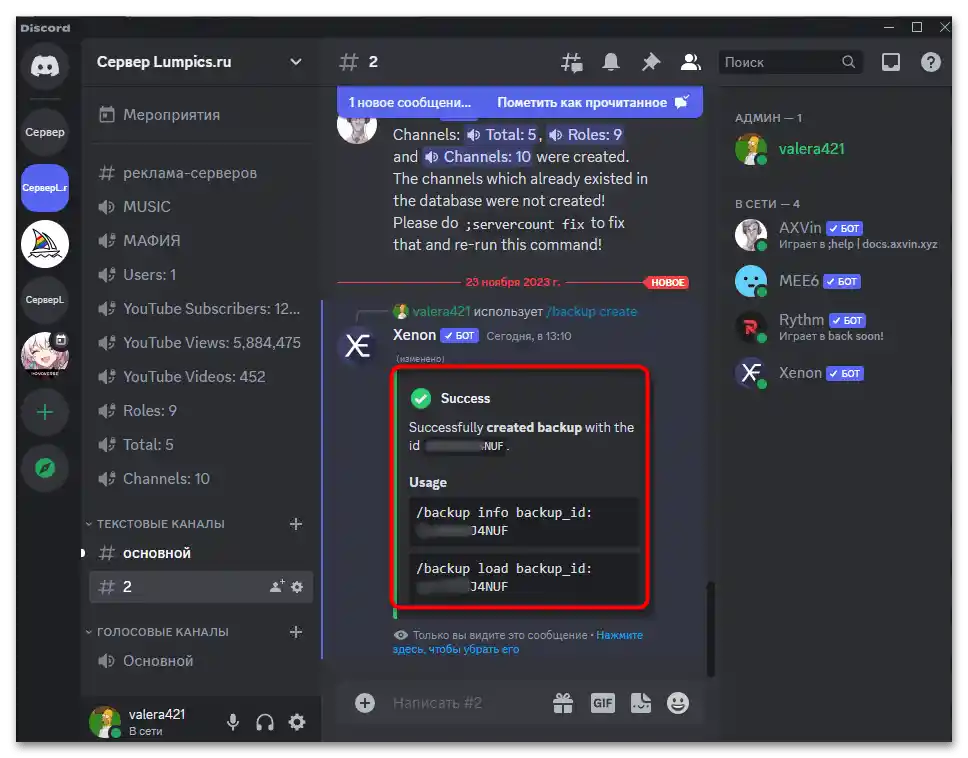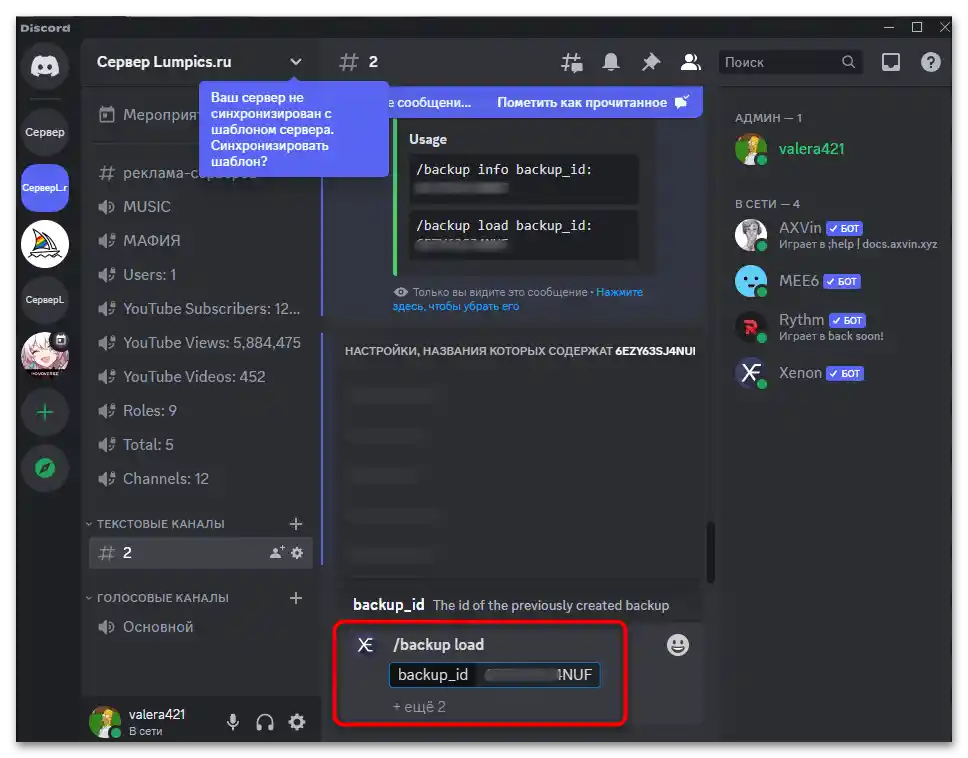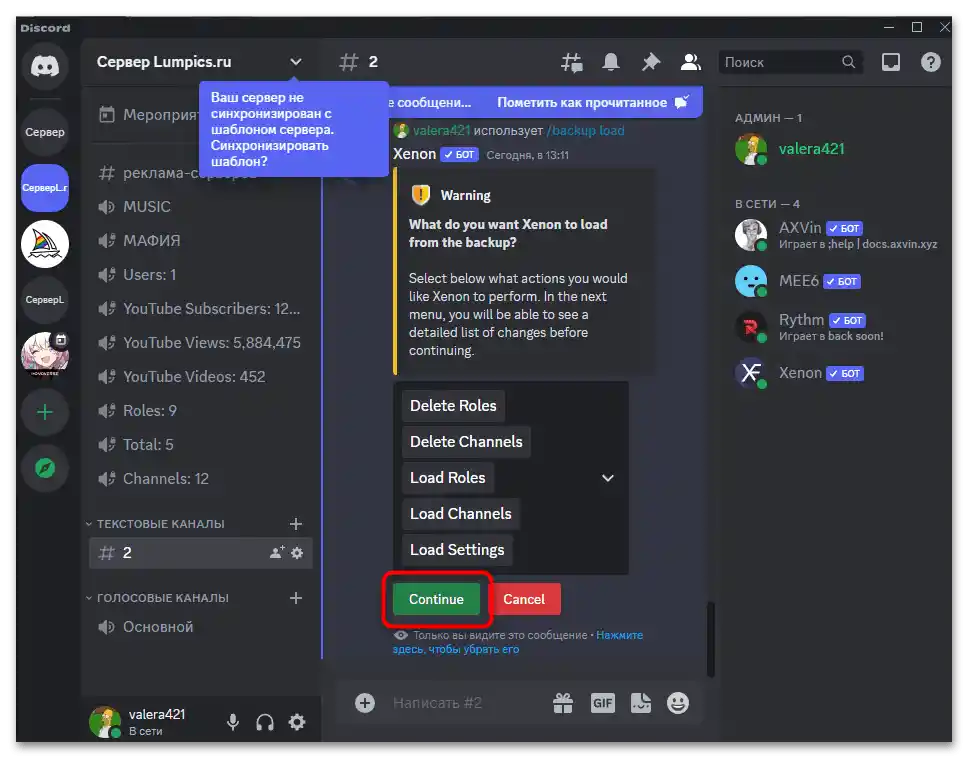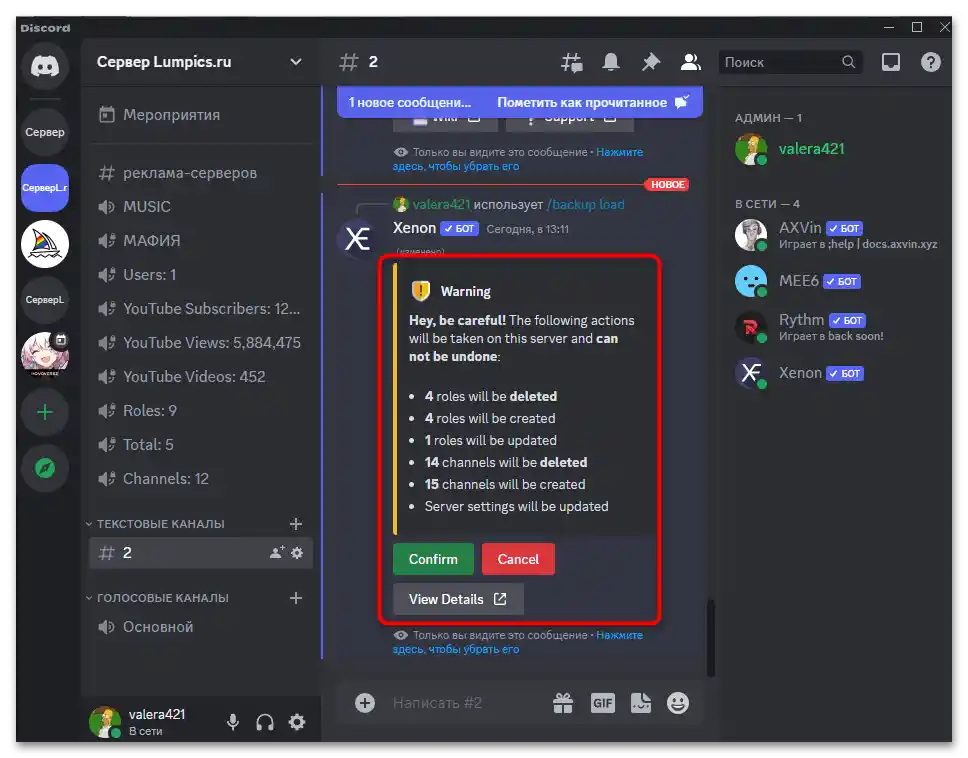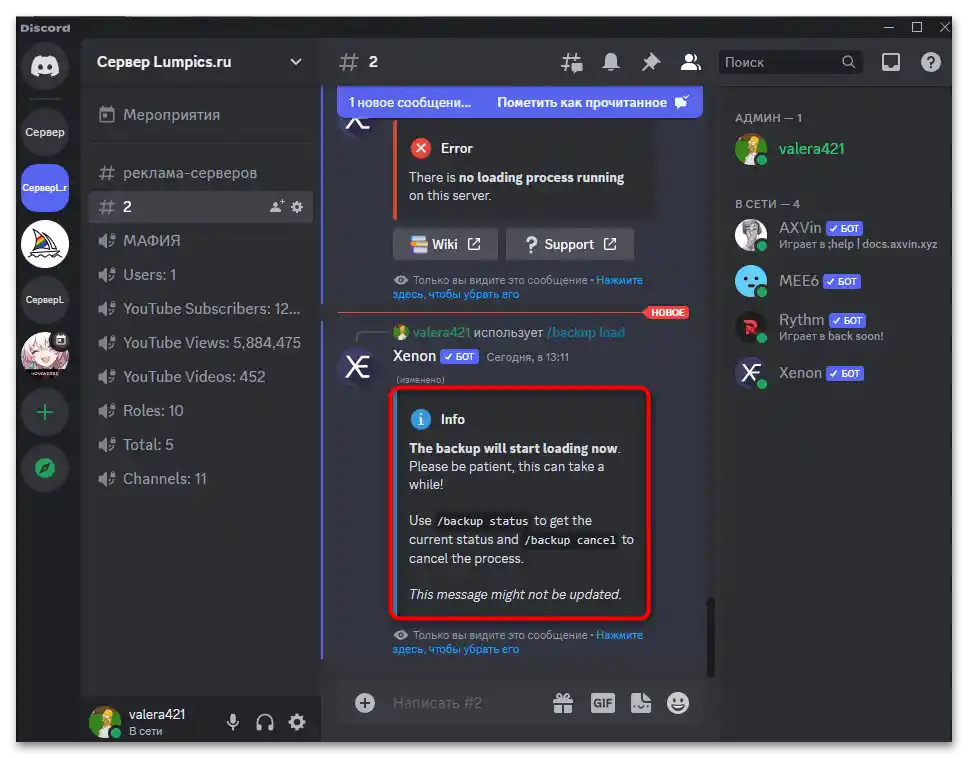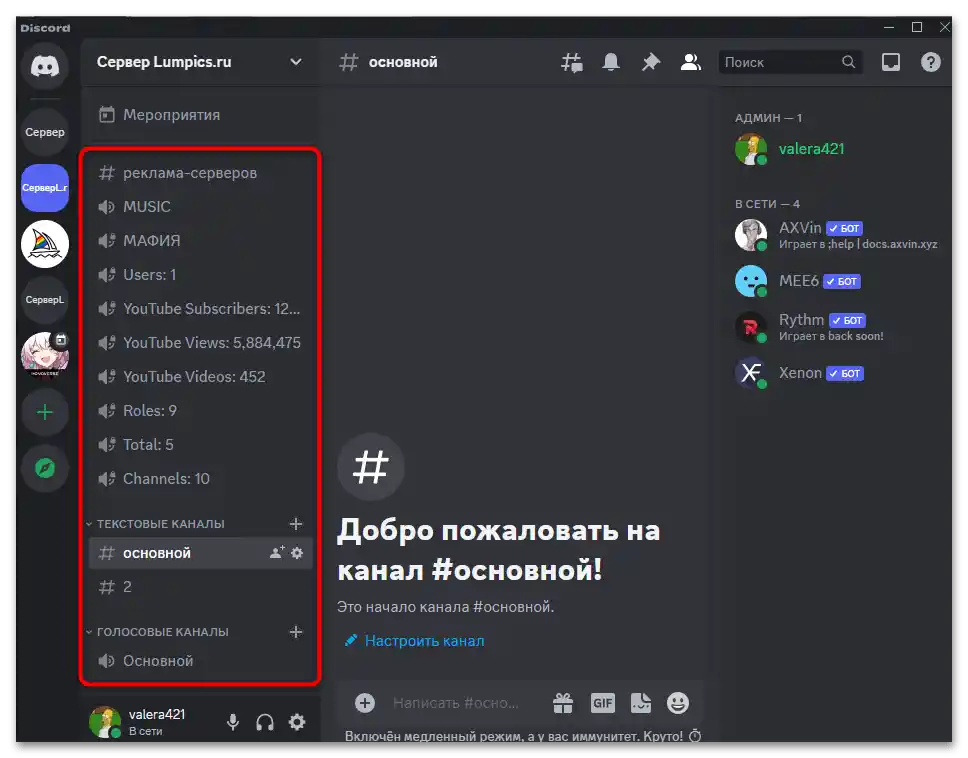Съдържание:
Възможно ли е възстановяване на изтрит канал
Нека веднага да разгледаме темата за възстановяване на изтрити канали. Не може да се направи това с помощта на стандартните функции на Discord. При изтриване на екрана веднага се показва информация, че извършеното действие не може да бъде отменено. Дори ако решите да възстановите канала секунди след изтриването, това вече няма да е възможно. Освен това в самия Discord също няма вградени функции, които да запазват състоянието на каналите или да предоставят резервно копие. Това може да се постигне само с помощта на външни ботове, и то не в пълния обем.
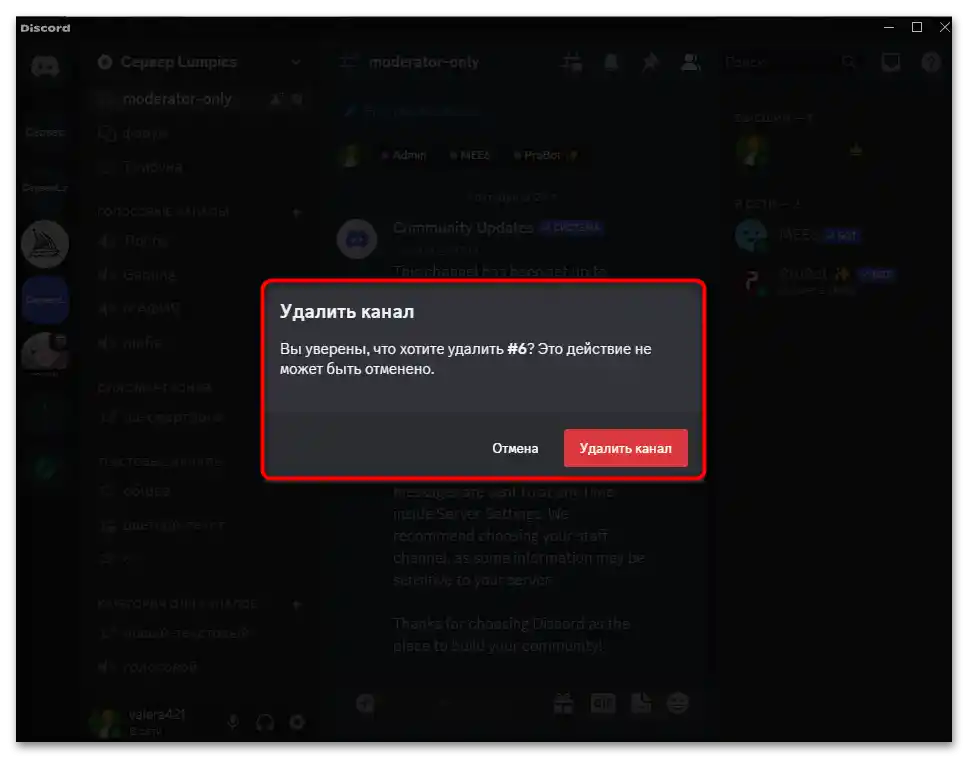
Единственото, което можете да направите след изтриването на канала, е да се предпазите от възникването на подобни ситуации в бъдеще. За целта се използват специални настройки на ролите и бот, предоставящ функция за резервно копие. Ако се интересувате от тази тема, прочетете следващите инструкции.
Предотвратяване на повторно изтриване на канали
Нека започнем с това, че в повечето случаи каналите се изтриват в резултат на хакване на сървъра или от участници, които имат специални права за това. Хакването на личния акаунт може да бъде предотвратено само с надеждна защита, за което най-добре помага активирането на двуфакторна автентикация.
Прочетете също: Активиране на двуфакторна автентикация в Discord
Що се отнася до недобросъвестните участници, на които предоставяте права на администратори, тук е необходимо да подхождате по-отговорно към създаването на роли и да не предоставяте толкова сериозни разрешения на потребители, на които не можете да се доверите. Още един вариант за застраховка е свързването на бот за създаване на резервно копие на сървъра.Той ще може да възстанови всички изтрити канали, като върне състоянието към запазена точка, но съобщенията в тях никога няма да могат да бъдат възстановени, затова абсолютно всички чатове ще бъдат празни.
Стъпка 1: Промяна на правата в настройките на ролята
Нека първо прегледаме съществуващите роли и участниците, на които са предоставени. Необходимо е да обърнем внимание на две разрешения, поради които потребителите могат да имат достъп до изтриване на канали. Това е правото за управление на чатове и разрешението на администратора, което предоставя още повече възможности. За ненужните роли е необходимо да се деактивират предварително, преди да се предоставят на други потребители.
- Отворете менюто на сървъра, като кликнете върху името му, и преминете в настройките, като кликнете върху пункта "Настройки на сървъра".
- В лявата панел изберете раздела "Роли" и кликнете върху първата от тях, за да започнете проверката последователно.
- В бъдеще можете да превключвате между ролите, използвайки общия списък отляво.
- Отворете раздела "Права за достъп" и първо обърнете внимание на разрешението "Управление на канали". Ако не искате притежателят на тази роля да създава, редактира или изтрива канали, отменете това право.
- Допълнително използвайте търсенето и намерете правото "Администратор". То позволява да се заобикалят всички останали разрешения и да се имат почти същите възможности, като създателя на сървъра. Съответно, за повечето роли това право трябва да бъде деактивирано.
- Направете подобни промени за всички роли, внимателно проверявайки всяка от тях. Преди да превключите между настройките, задължително натиснете бутона "Запази промените", за да не се върнат разрешенията към предишните стойности.
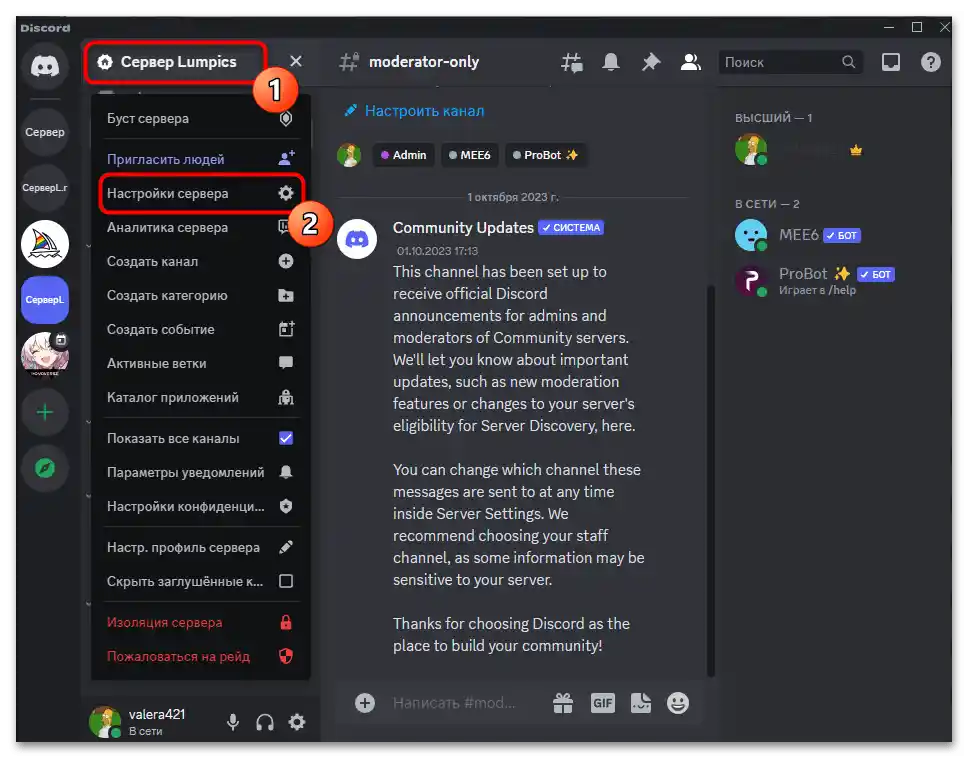
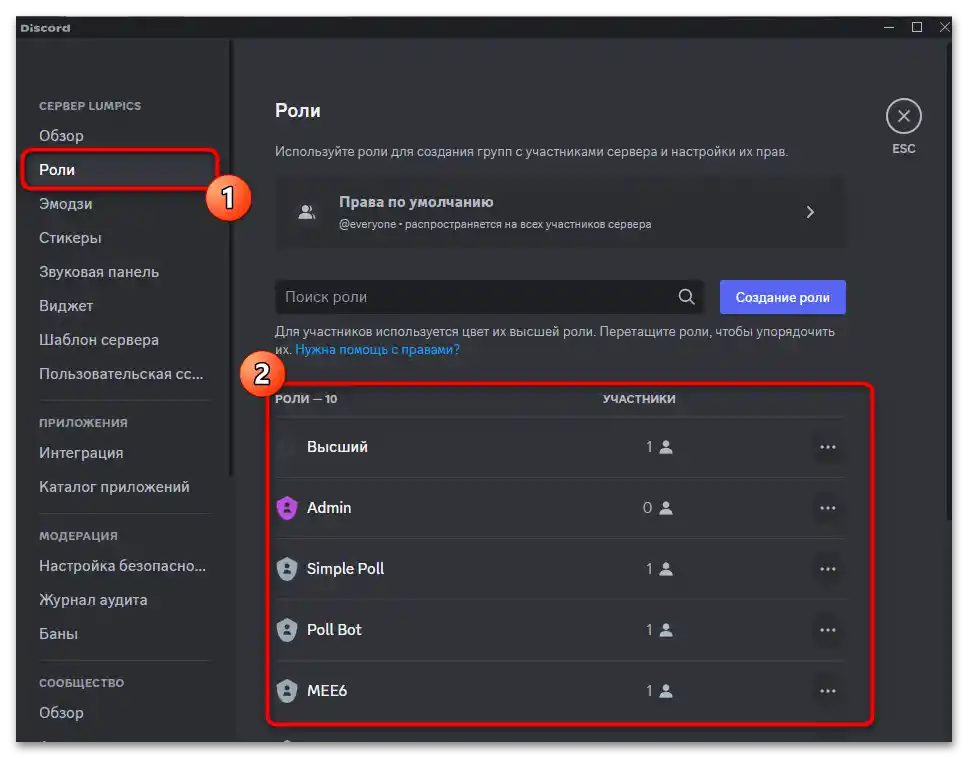
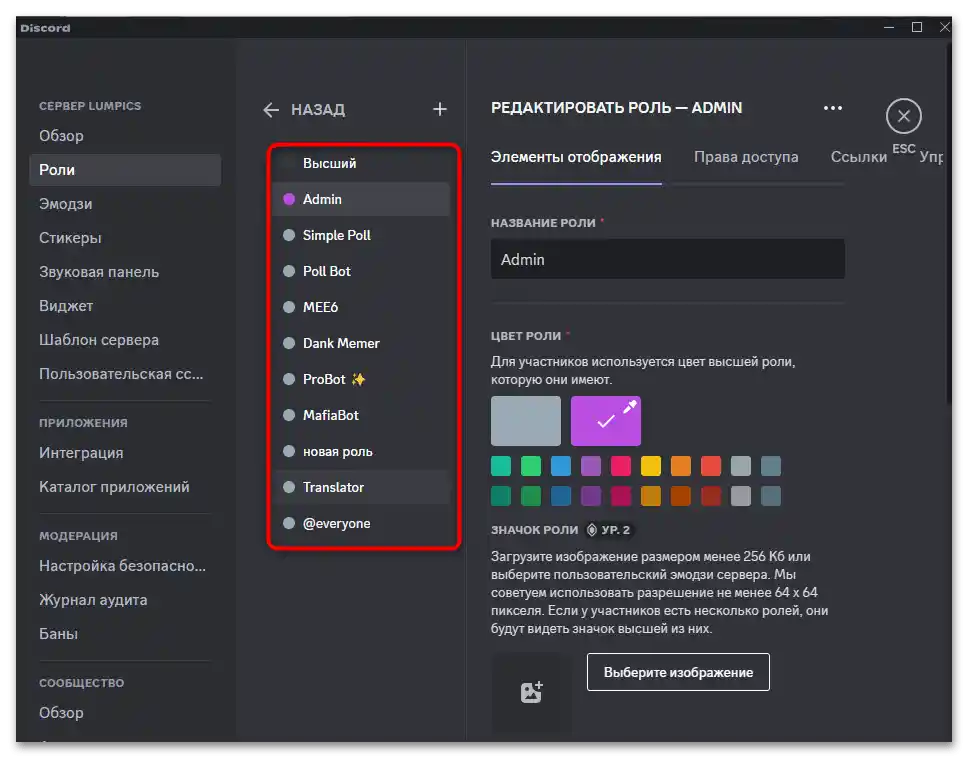
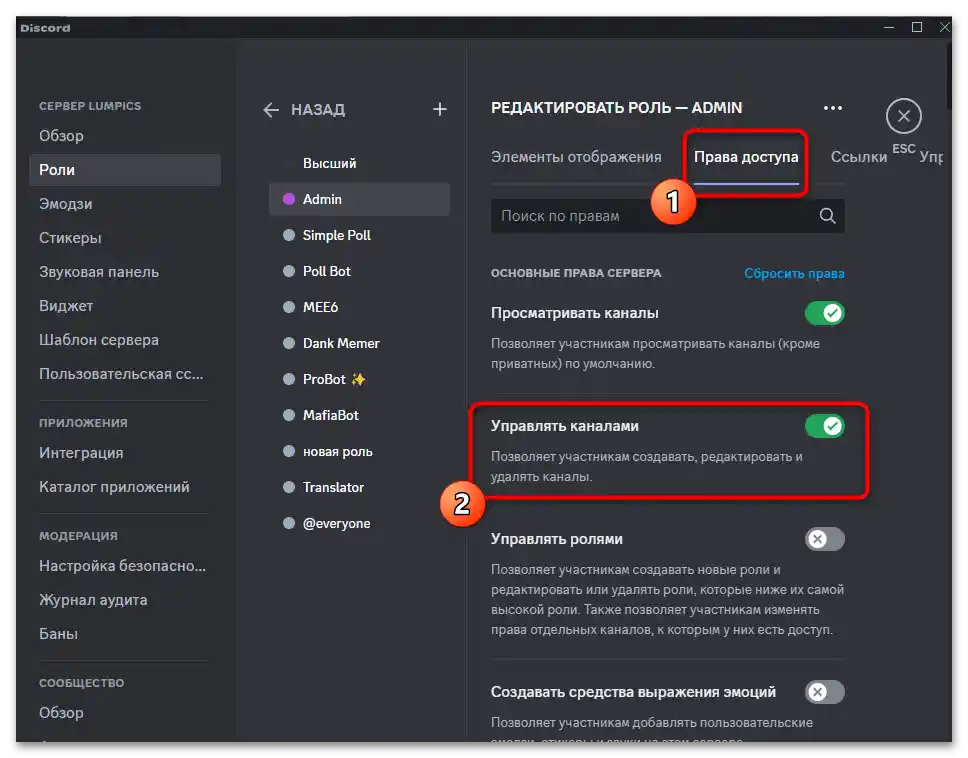
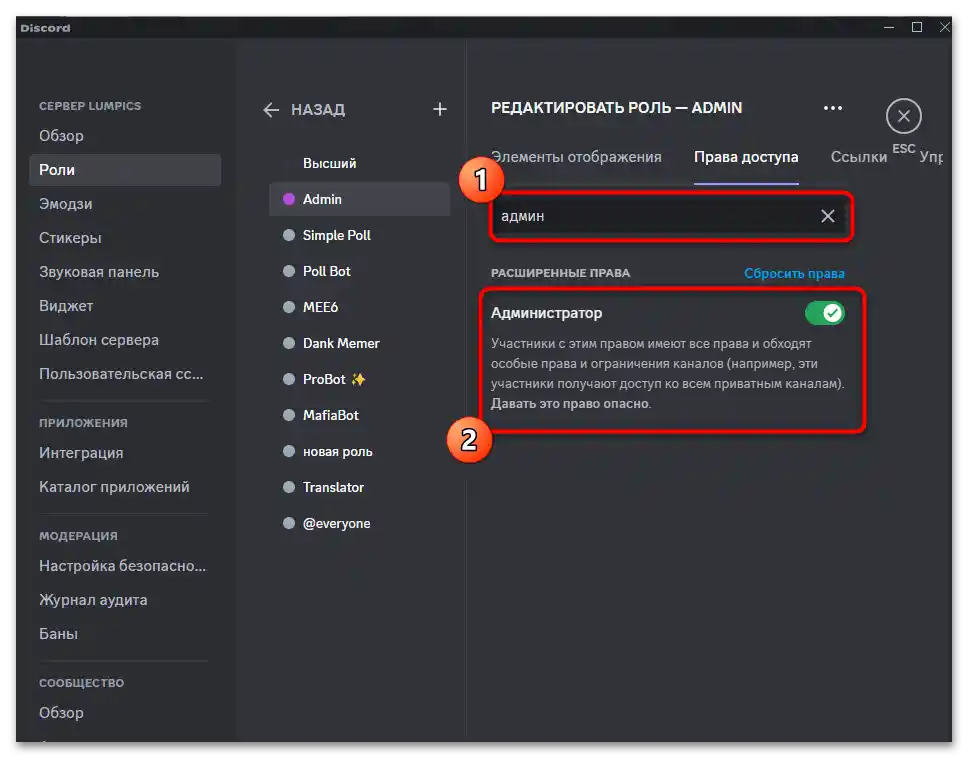
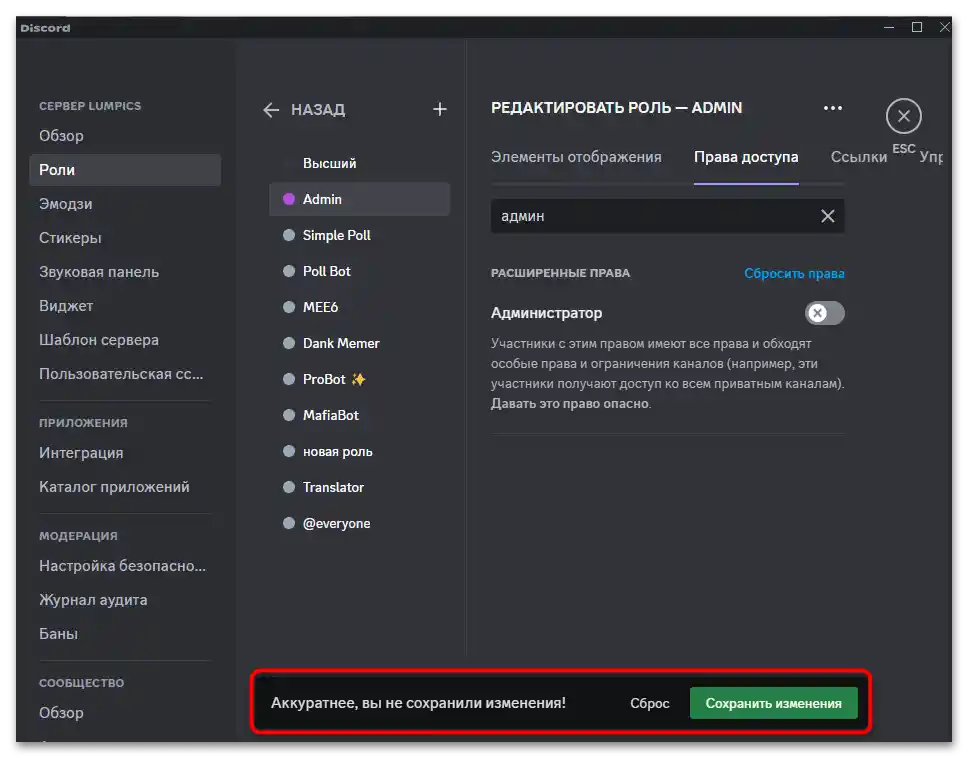
Стъпка 2: Добавяне на резервен бот
Ботът Xenon, който предлага безплатни функции, позволява предварително да се създаде резервно копие на сървъра, включително всички роли, категории и канали. При необходимост това резервно копие може да бъде възстановено, но историята на чатите няма да бъде запазена.Вземете предвид това и използвайте функцията само ако сте готови да загубите разговорите в други канали, които не са били изтрити по-рано.
- Използвайте линка по-горе, за да отидете на официалния сайт на Xenon. Щракнете върху бутона "Покани" за да отидете на страницата за добавяне на бота на сървъра.
- Изберете вашата общност и натиснете "Продължи" за да преминете към следващата стъпка.
- Обърнете внимание, че Xenon ще получи права на администратор. Това е необходимо, за да може ботът да създава канали от резервната копия. Натиснете "Авторизирай", потвърдете добавянето на приложението на вашия сървър.
- Сега можете да се върнете в общността и да се уверите, че ботът се показва в списъка с участници отдясно. Той е готов за работа и може да изпълнява зададените команди.
- Въведете
/backupи изберете опцията/backup create, за да създадете точка за възстановяване. - Потвърдете изпращането на тази команда и изчакайте да се покаже резултатът. Трябва да запазите идентификатора на резервната копия на сигурно място, тъй като именно по него ще се извърши възстановяването, ако е необходимо.
- В случай на необходимост, когато трябва спешно да върнете сървера в състоянието, в което е бил при създаването на резервната копия, използвайте командата
/backup load, за която въведете същия запазен по-рано ID. Можете да го използвате дори ако злонамерен потребител е изтрил всички ботове от вашия сървър (естествено, ботът първо трябва да бъде отново авторизиран). - Ще бъдете уведомени за действията, които ботът извършва при възстановяване от резервната копия. Всички промени се изтриват, ролите се създават отново, а за тях се назначават участници. Каналите ще бъдат празни, което е важно да се вземе предвид при натискане на бутона "Продължи".
- Такова уведомление ще се появи отново, в което ще има информация за това колко точно роли и канали ще бъдат изтрити.Потвърдете или не, решавайте сами, в зависимост от това колко информация все още е запазена на сървъра и дали си струва изтриването на историята на останалите чатове за възстановяване на стари (в които няма да има предишни съобщения).
- След всички потвърждения ще започне процесът на възстановяване, който отнема няколко секунди. Вие сами ще видите как каналите и ролите първо се изтриват, а след това се създават отново в същия ред, в който са били при създаването на точката за възстановяване.
- Можете сами да проверите наличието на всички нужни канали и категории, след това да преминете към ролите, да проверите присвоените участници и права. Това трябва да се направи задължително, за да не пропуснете нещо важно.